Jeśli chcesz usunąć Siri na komputerze Mac, jest to całkiem niemożliwe, ponieważ jest już domyślnie ustawione na komputerze Mac, nie ma sposobu, aby go usunąć. Ale możemy Ci pomóc jak wyłączyć Siri? Mac, to głównie wyłącza go, aby uniemożliwić działanie na komputerze Mac.
Po pierwsze, byłoby wspaniale, gdybyśmy podzielili się z Tobą informacjami o Siri i tym, co może zrobić na Twoim Macu, a także powodami, dla których możesz mieć również powód, dla którego chcesz wyłączyć Siri. Mamy wiele opcji wyłączania Siri na Macu i możesz wybrać, co według Ciebie będzie działać.
Przewodnik po artykułachCzęść 1. Co to jest Siri na Macu?Część 2. Jak wyłączyć Siri na komputerze Mac za pomocą iMyMac PowerMyMacCzęść 3. Jak ręcznie wyłączyć Siri na komputerze Mac?Część 4. Wniosek
Część 1. Co to jest Siri na Macu?
Siri został pierwotnie opracowany przez Apple i został wydany 12 października 2011 r., Większość urządzeń Apple ma Siri, takich jak iPad, iPhone i Mac. Wykorzystując sztuczną inteligencję, wykorzystuje uczenie maszynowe, przetwarzanie języka i rozpoznawanie głosu, aby pomóc Ci w niektórych zadaniach. Działa jako asystent ze względu na funkcję rozpoznawania głosu, użyli żeńskiego głosu dla Siri, który brzmi jak robot.
- Możesz poprosić Siri, aby zrobiła dla ciebie pewne rzeczy na twoim urządzeniu, na przykład możesz poprosić ją o zadzwonienie do kogoś z listy kontaktów, otwarcie e-maila, utworzenie i anulowanie spotkań z kalendarza i wiele innych.
- Siri może również otwierać lub uruchamiać aplikacje, przeprowadzać badania i nawigować, gdyby rozpoznała je za pomocą polecenia głosowego.
- Tak dobrze radzi sobie z amerykańskim akcentem i ma trudności z radzeniem sobie z akcentem innych krajów i wydaje się, że nie potrafiła dobrze zrozumieć.
Ponieważ może uzyskać dostęp do twoich plików, co oznacza, że może wiedzieć wszystko, co jest na twoim Macu i które może cię przestraszyć pod względem twojej prywatności. Nie musisz się martwić, ponieważ jedyne, co może zrobić Siri, to uzyskać dostęp i odczytać dane znajdujące się w urządzeniu i nie udostępnia ich na serwerach Apple.

Czy mogę usunąć Siri z mojego Maca?
Biorąc pod uwagę, co Siri może zrobić na Twoim Macu, można śmiało powiedzieć, że ma dostęp do niektórych ważnych danych. jeśli to sprawia, że jesteś trochę niewygodny, możesz się zastanawiać, czy można odinstalować Siri. Na komputerze Mac jest kilka aplikacji, które mogą być bardzo uciążliwe. Można śmiało powiedzieć, że Siri jest jedną z nich. Niestety nie możesz odinstalować Siri. To jedna z tych aplikacji nieodłącznie związanych z komputerem Mac. Jeśli jednak Siri w ogóle nie jest dla Ciebie pomocna lub po prostu traktuje ją jako uciążliwą, możesz ją wyłączyć, teraz przejdziemy do tego, jak wyłączyć Siri na Macu.
Część 2. Jak wyłączyć Siri na komputerze Mac za pomocą iMyMac PowerMyMac
Kiedy Siri może być bardzo pomocna dla niektórych użytkowników, inni użytkownicy uważają, że Siri wcale nie jest pomocna lub po prostu troszczy się o ich prywatność. iMyMac PowerMyMac to super narzędzie, które może pomóc zoptymalizować wydajność komputera Mac, zwalniając miejsce i wykonując pewne czynności konserwacyjne.
- Jest to szybkie narzędzie, które może pomóc w pozbyciu się niepotrzebnych plików na komputerze Mac, odinstalowaniu aplikacji, których już nie używasz, oraz skanowaniu dużych i starych plików w celu utworzenia kopii zapasowej lub usunięcia
- Korzystając z iMyMac PowerMyMac, możesz także zachować i chronić swoją prywatność, ponieważ możesz łatwo pozbyć się pamięci podręcznej, plików cookie, rozszerzeń i dodatków na komputerze Mac
- Skanuje komputer Mac bardzo szybko, dzięki czemu nie trzeba już przechodzić do każdego z folderów, aby usunąć pliki, które są niepotrzebne na komputerze Mac
- iMyMac PowerMyMac może również lokalizować duplikaty plików znajdujących się na komputerze Mac, niezależnie od tego, czy znajdują się one w różnych lokalizacjach
- Przyjazny dla użytkownika interfejs i łatwy do zrozumienia, że nawet początkujący mogą z niego korzystać
Oto kompletny przewodnik, w jaki sposób możesz skorzystać z wyłączania Siri na komputerze Mac za pomocą iMyMac PowerMyMac.
- Otwórz dowolną przeglądarkę> Przejdź do witryny imymac.com, kliknij PowerMyMac > Wybierz bezpłatne pobieranie
- Zainstaluj program na komputerze Mac> Uruchom aplikację> Po lewej stronie kategorii wybierz Zestaw narzędzi, a następnie wybierz Rozszerzenia
- Kliknij Skanuj > Przeglądaj listę po lewej stronie ekranu
- Podświetl Siri, klikając go > Przełącz przycisk z wł. na wył.

Pamiętaj, że powinieneś usuń również pliki cookie i pamięci podręczne po wyłączeniu Siri na komputerze Mac, aby chronić komputer Mac przed możliwym oprogramowaniem reklamowym. Ale dzięki iMyMac PowerMyMac możesz łatwo usuwać pamięci podręczne i pliki cookie we wszystkich przeglądarkach jednocześnie, po prostu wybierz kategorię prywatności i wykonaj kroki, takie jak wyłączenie Siri. Jeśli chcesz tylko wyczyścić historię Siri, ten przewodnik jest dla Ciebie.
Do tej pory Siri powinna już być wyłączona na komputerze Mac, a teraz powinieneś zdać sobie sprawę, jak szybki i łatwy w użyciu iMyMac PowerMyMac.
Część 3. Jak ręcznie wyłączyć Siri na komputerze Mac?
Jak usunąć Siri z pulpitu?
Oprócz korzystania z aplikacji innej firmy, takiej jak iMyMac PowerMyMac, w jaki sposób wyłączyć Siri na komputerze Mac, możesz to zrobić bezpośrednio w swoich preferencjach. Wystarczy postępować zgodnie z poniższym przewodnikiem.
- Uruchom Apple Menu> Wybierz Preferencje systemowe> Kliknij Siri
- Odznacz pole opcji Włącz Siri
- Siri powinna już być wyłączona
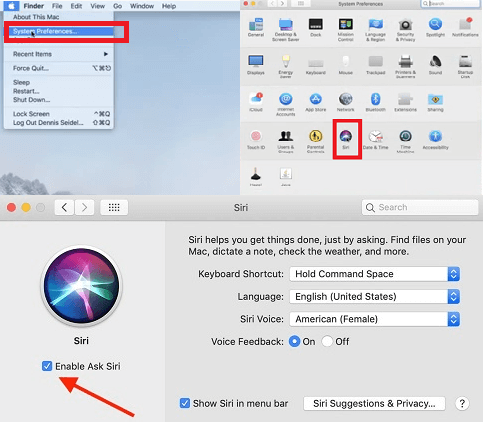
Siri powinna teraz przestać działać na komputerze Mac, chociaż nadal musisz usunąć niektóre programy reklamowe z komputera Mac i usunąć pamięć podręczną i pliki cookie po wyłączeniu Siri. Zawsze możesz również włączyć Siri, jeśli chcesz, po prostu powtórz powyższe kroki i zaznacz pole obok opcji Włącz Siri, a następnie możesz ponownie użyć Siri.
Jak usunąć Siri z paska dotykowego?
Jeśli masz Bar dotykowy, wtedy musiałbyś uciec się do dodania tej następnej opcji, nawet po wyłączeniu Siri z jego okna. Spójrz na poniższe kroki, aby zobaczyć, jak wyłączyć Siri na Mac Touch Bar:
- Przejdź do logo Apple i kliknij Preferencje systemowe, aby je uruchomić. Tym razem kliknij klawiaturę.
- Po uruchomieniu okna klawiatury na ekranie przesuń kursor do dolnej części i kliknij Dostosuj pasek dotykowy.
- Przeciągnij mysz w dół, aby podświetlić Siri. Zobaczysz, że Siri zapali się na pasku dotykowym. Możesz przeciągnąć Siri z paska Touch Bar.
- Następnie kliknij kartę Gotowe, którą widzisz w prawym górnym rogu paska dotykowego.
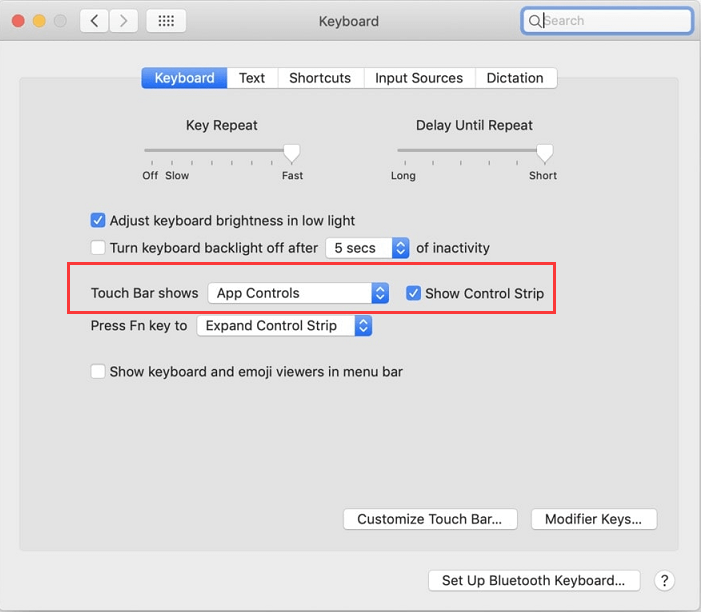
Część 4. Wniosek
Posiadanie asystenta stworzonego przez AI (sztuczną inteligencję) może być bardzo pomocne, szczególnie dla użytkowników, którzy są zawsze w ruchu lub przyzwyczajeni do wielozadaniowości, ponieważ Siri może przyjmować polecenia. Ale dla niektórych użytkowników, takich jak ja, po prostu uznaję Siri za uciążliwość lub może zagrożenie dla mojej prywatności i wolę ją wyłączyć.
Zawsze ma iMyMac PowerMyMac zainstalowany na twoim Macu, ponieważ może to być dużo pomocne niż Siri, działa również jako twój asystent, ale będziesz mieć pełną kontrolę, ponieważ po prostu przejmie polecenia palcami.
Ponieważ to koniec tego artykułu, twoje pytanie, jak wyłączyć Siri na Macu, powinno już znaleźć odpowiedź. Mamy nadzieję, że ten artykuł okaże się pomocny.



